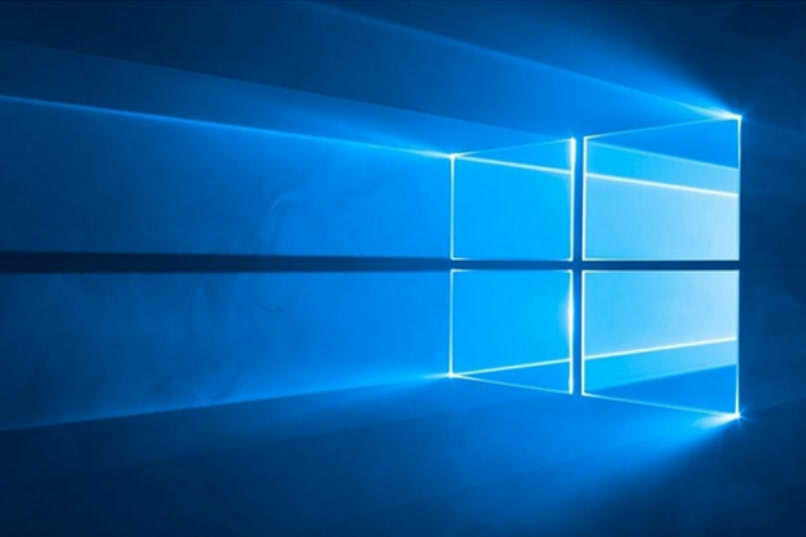Você pode acessar facilmente o Windows Server, este sistema operacional de servidor permitirá que você lide com diferentes tipos de funções na rede, o que é muito importante para qualquer pessoa; Se você precisa saber como redefinir a senha do usuário no Windows Server, de forma fácil e sem problemas, continue lendo aqui, nós lhe diremos passo a passo como você pode fazer isso.
Por que devo redefinir minha senha de usuário periodicamente?
A redefinição periódica da senha do usuário no Windows Server é uma medida de segurança aplicada por muitos; Se esta chave for complexa e segura, você poderá impedir o acesso não autorizado ao servidor, o que manterá as funções, arquivos e elementos que estão dentro do sistema protegidos.
Existem diferentes versões do Windows Server que permitem que você, como administrador, controle as redes, funções e arquivos associados ao sistema; quando somos controladores devemos garantir a segurança de todo o conteúdo, por este motivo, recomendamos atualizar periodicamente a senha.
Como faço para logar no Windows Server para redefinir um perfil?
Antes de redefinir o perfil no Windows Server, você deve ter a chave do produto, você pode encontrá-la facilmente; Se por acaso você não souber como encontrar a chave do produto, não se preocupe, é muito fácil ver se você seguir estes passos.
Depois disso, o processo a seguir é simples, a primeira coisa que você faz é abrir o console de gerenciamento Microsoft, para isso você deve ir para iniciar e digitar mmc na caixa de pesquisa, em seguida, pressione Enter.
No menu à esquerda selecione a opção Usuários e Grupos LocaisNesta seção você pode adicionar, deletar ou editar os perfis de usuários que já estão cadastrados no sistema; Basta selecionar o usuário que deseja redefinir e no menu localizar a opção de aplicar a ação desejada.
Qual é a maneira de reiniciar um usuário nesta ferramenta do Windows?
Existem duas maneiras de reiniciar um usuário no Windows Server, a primeira é do painel de controle e a segunda seria da localização de um CD, a seguir explicamos passo a passo como é o procedimento.
Entrando no painel de controle
O primeiro passo é abrir o painel de controle, e dentro clicamos em Configurações, nesta seção localizamos a guia Avançado, aparece a opção Perfis de usuário onde clicaremos em Configurações.
Todos os perfis de usuário criados no sistema aparecerão aqui, dando a você a opção de gerenciar, excluir, redefinir ou modificar cada um delesPara isso, basta selecionar o Perfil que deseja modificar e aplicar a ação de sua preferência.
É importante que você tenha em mente que Para realizar todo este processo é necessário ser Administrador do Sistema ou, no caso de ser um grupo de administradores, possuir as instalações necessárias para realizar esta ação.
De um local de CD
Para começar você deve ter em mãos um CD / DVD ou USB com a imagem ISO do Windows Servidor da versão que você está usando, insira a unidade no computador e prossiga para reiniciar o processo, pressione qualquer tecla para abrir a janela com a configuração inicial.
Nesta janela mantenha as configurações padrão, clique em Avançar, a janela que aparecerá mostrará a opção de consertar o computador, Você deve clicar nesta seção para acessar a configuração do sistema.

3 opções irão aparecer, você deve clicar em solucionar problemas, em seguida, no prompt de comando, neste ponto o console do sistema será aberto, onde temos que executar os seguintes comandos:
- d:
- janelas de cd
- cd System32
- mover utilman.exe utilman.exe.bak
- copiar cmd.exe utilman.exe
- administrador de usuário da rede / ativo: sim
Depois de executar todos os comandos no sistema, o servidor deve ser reiniciado a partir do console com o comando:
Quando você estiver na tela inicial, você deve clicar na tecla home e na tecla U ao mesmo tempo, ao fazer isso, o console é exibido novamente onde nos dá a opção de redefinir a senha do usuário (neste exemplo demos é um administrador de nome), você deve executar o seguinte comando:
- “senha” do administrador do usuário da rede
Para terminar o processo basta executar o comando saída Para sair do prompt de comando, afinal você pode iniciar a nova senha para o usuário que selecionou com facilidade.
Por que meu usuário do Windows não reinicia?
Um dos problemas mais comuns é que no momento de realizar o processo de reset do usuário a partir do painel de controle não temos permissões de administrador; caso isso aconteça ao fazer isso com um CD / DVD ou USB, a possibilidade é que o sistema tenha uma falhaNesse caso, o que você deve fazer é mudar a unidade que está usando.
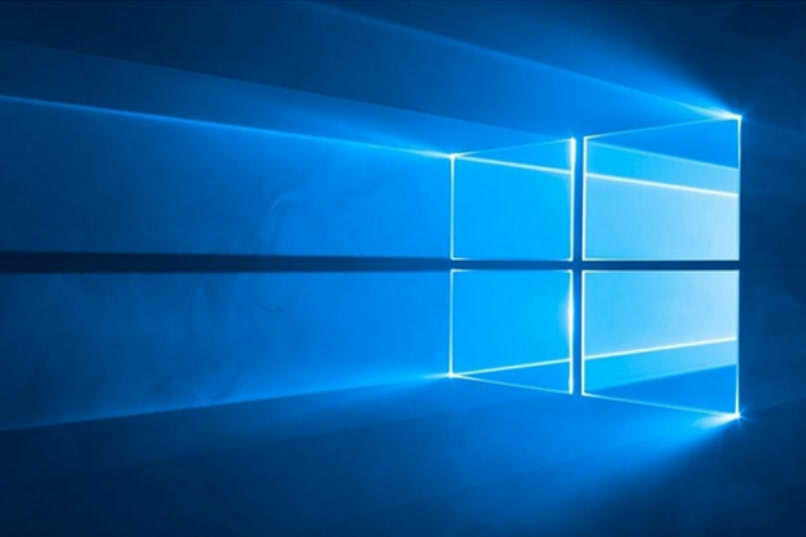
Como recupero a senha de usuário do Windows Server?
Recuperar a senha do usuário do Windows Server é muito fácil, você deve acessar o administrador do servidor, localize a opção Ferramentas no menu e selecione Usuários e computadores.
Será exibida uma janela com todos os usuários cadastrados no sistema, selecione aquele que deseja alterar o código de acesso e selecione a opção Redefinir senha, na próxima janela confirme a senha, finalize clicando em aceitar.